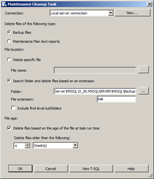Melkomyagkih CRM - automatikus létrehozása SQL Server 2018 biztonsági
8
Gondold át, hogyan szervezzük meg a két leggyakoribb adminisztratív feladatok SQL Server:
Menetrendi adatbázis mentést
- Open SQL Management Studio és csatlakozzon a szükséges adatbázist. Győződjön meg arról, hogy az SQL Server Agent fut;
- Bontsa ki a Management csomópont - Karbantartás (ehhez szükség van a szerepe a «rendszergazda») - a jobb gombbal, és válassza a «New karbantartási terv»;
- Írja be a nevét az új szolgáltatási terv;
- Kattintson a naptár ikonra a jobb egy sorban. A megnyíló ablakban állítsa be a run-time munkahelyeket. Válasszon egy idő, amikor az adatbázis kevésbé terhelt;
- A Toolbox részén, húzza a feladat Backup Database feladat a fő területen;
- Kattintson duplán a biztonsági adatbázis feladat - megnyitja az ablakot beállítások mentési feladat -, hogy állítsa be a kívánt beállításokat;
- Kattintson az OK - most a mentések jön létre megfelelően a tervezett időben;
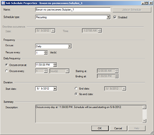
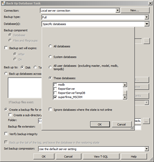
Eltávolítása régi mentés
Mivel a biztonsági másolat fájlok jönnek létre gyakran akkor hamarosan szabad hely a merevlemezen csökkent. Ezért meg kell törölni a régi backup fájlokat. Továbbra is beállíthatja a karbantartási terv:
- A Toolbox ablaktábla húzza a fő probléma a területen Ellátás Razzia feladat;
- Kattintson duplán a Karbantartás Razzia Feladat, hogy nyissa meg a Tulajdonságok ablakot. Ebben meg kell határoznunk a helyét a mentés, kitágulnak, és meghatározza a kor a törölni kívánt fájlt. Egy jó gyakorlat az, hogy tárolja a mentést legfeljebb egy hónap;
- Kattintson az OK gombra, és mentse a karbantartási terv;
- Akkor sem várja meg a következő alkalommal a következő szolgáltatási csomagot, vagy hajtsa végre manuálisan (kattintson jobb gombbal a karbantartási terv az Object Explorer).